Жарознижувальні засоби для дітей призначаються педіатром. Але бувають ситуації невідкладної допомоги за лихоманки, коли дитині потрібно дати ліки негайно. Тоді батьки беруть на себе відповідальність і застосовують жарознижувальні препарати. Що можна давати дітям грудного віку? Чим можна збити температуру у старших дітей? Які ліки найбезпечніші?
Вітаю Вас на своєму блогу!
– це двомірний код, який містить у собі інформацію. Ця інформація може бути будь-який, зображення, текст, url адресу, номер телефону і т.д.
Розробили QR-код в Японській компанії Denso-Wave в 1994 році (перекладається quick response, як швидкий відгук), де він швидко став популярним.
Зручність його полягає в тому, що інформацію можна вважати сканером, який можна встановити на будь-який сучасний смартфон або планшетний комп'ютер.
Як прочитати QR-код.
Найзручніше зчитувати інформацію з QR-коду за допомогою мобільного пристрою, смартфона або планшетника, так як для цього досить просто відкрити спеціальну програму та навести камеру на цей квадрат.
Через секунду іншу ви побачите, що міститься в quick response. Щоправда, іноді для цього потрібен доступ в інтернет.
Як прочитати QR-код за допомогою смартфона на OS Android.
Наведу приклад як прочитати QR-код за допомогою смартфона на OS Android. Я не відчував усі програми, які вміють читати інформацію з такого квадрата, їх зо два десятки, якщо не більше. З тих, що я перевірив, мені сподобалася програма QR Droid. Ця програма вміє не лише зчитувати інформацію, а й зашифровувати її.
Але що її вигідно відрізняє від інших, це те, що вона може зчитувати двомірний штрих-код за допомогою фронтальної камери. Це зручно, якщо задня камеразакрита чохлом, наприклад, як у мене.
При запуску програми відразу відкривається вікно зчитування інформації, в якому можна вибрати камеру для зчитування, передню або задню. Якщо натиснути на квадрат у верхньому правому куті, то відкриється меню програми, де можна вибрати ті функції, які потрібні.
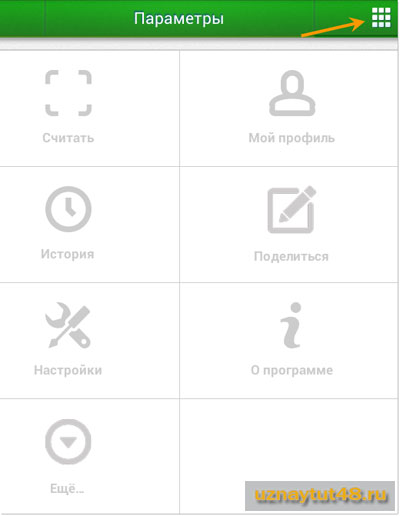
Короткий опис меню програми:
Рахувати – відкриється вікно зчитування коду;
Мій профіль – дані вашого профілю у цій програмі;
Історія – історія операцій;
Поділиться – створити свій quick response та надіслати його адресату;
Налаштування – налаштування програми;
Про програму – інформація про програму;
Ще – додаткові функціїпрограми;
Для того прочитати інформацію з двомірного коду, потрібно вибрати в меню пункт "Рахувати" і з'явиться вікно про яке я писав вище. Зчитує інформацію ця програма добре, досить просто розмістити квадрат у межах видимості екрану.
Якщо вибрати в меню пункт "Ще", то ви зможете розшифрувати код із файлу.
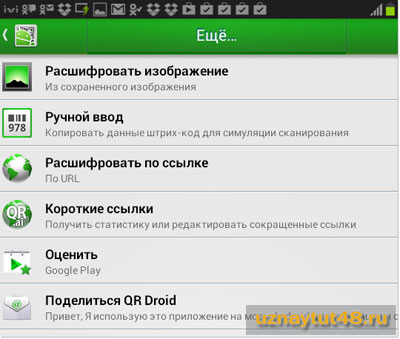
Тільки його потрібно спочатку зберегти на карті пам'яті. Також є можливість розшифрувати QR-код за посиланням URL. Ця програма може розшифрувати звичайний штрих-код, тут потрібно ввести номер такого коду і ви дізнаєтесь, яка інформація у ньому зашифрована.
Як прочитати QR-код за допомогою комп'ютера
Ще розшифрувати такий закодований квадрат можна за допомогою комп'ютера.
Найзручніше скористатися онлайн сервісами для розшифровки кодів, ніж програмами.
Якщо розглядати онлайн сервісидля розшифровки QR-коду, то я можу відзначити сервіс за адресою:
http://zxing.org/w/decode.jspx
Він прочитав усі коди без помилок, які я перевіряв, на відміну від інших сервісів. Загалом показав себе найнадійнішим.
Заходьте на сайт за вказаною адресою та вибираєте, як завантажити quick response для розшифровки, через URL-адресу або з файлу. Потім натискаєте кнопку "Одправити".
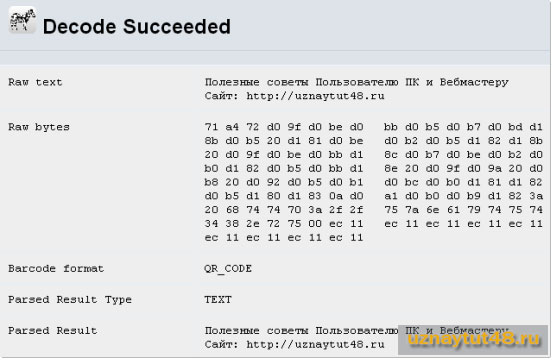
На наступній сторінці ви побачите результат розшифровування інформації.
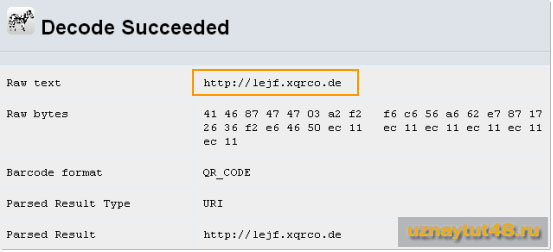
Якщо текст був закодований, ви побачите URL посилання, перейшовши по якому, ви побачите розшифровку коду.
Як створити QR-код
Щоб створити QR-код, можна скористатися як програмами, так і онлайн сервісами. Як і у разі розшифрування коду, так і при його створенні, мобільних пристрояхзручніше буде користуватися програмами, а на комп'ютері краще підійде сервіс онлайн.
Як створити QR-код за допомогою смартфона на OS Android.
Щоб створити QR-код за допомогою смартфона на OS Android, я також використовую програму QR Droid, оскільки вона надає всі необхідні для цього інструменти.
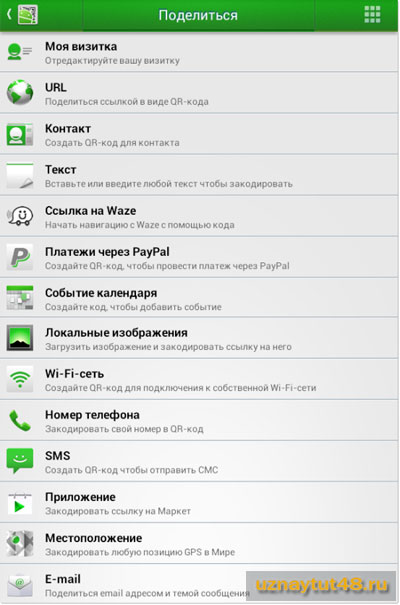
Потім з великого списку вибираєте, яку інформацію, ви хочете зашифрувати. Я для прикладу вибрав варіант "Текст", тому що він один із найпопулярніших.
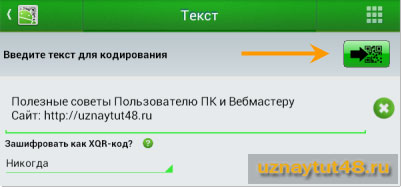
Вибираєте текстовий варіант та пишіть потрібний вам текст. Потім, для створення quick response, натискаєте кнопку в правому верхньому кутку. При створенні тексту, можна його зашифрувати в XQR код.

Що це таке ви можете прочитати в цій врізці, і вирішити, чи потрібно вам таке шифрування. Мінус такого шифрування в тому, що рахувати відразу зашифровану інформацію не вийде, а це не зручно для того, кому ви хочете її відправити. Як прочитати її, я написав вище у цій статті.
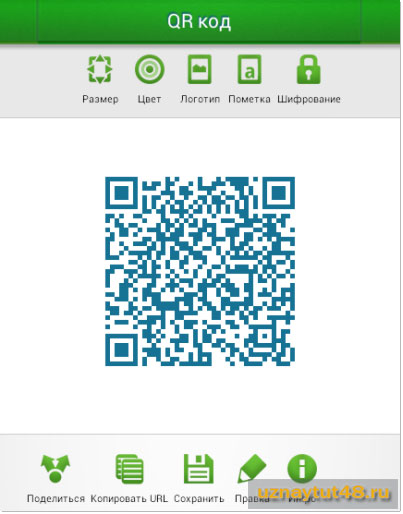
Після того, як ви створили quick response, ви можете його відредагувати. Змінити текст, розмір кольору або шифрування коду.
Як створити QR-код за допомогою комп'ютера
Щоб створити quick response за допомогою комп'ютера, я пропоную скористатися сервісом:
http://creambee.ru
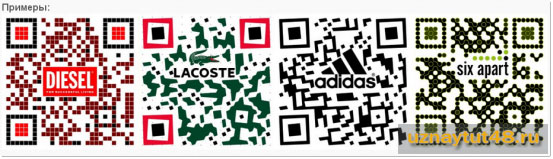
Цей сервіс пропонує зробити унікальні і не схожі на інші коди, свій QR-код.
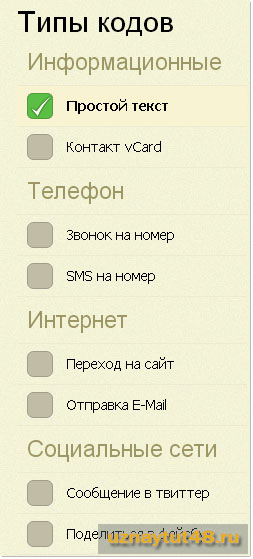
Зліва сайту ви можете вибрати тип зашифрованої інформації.
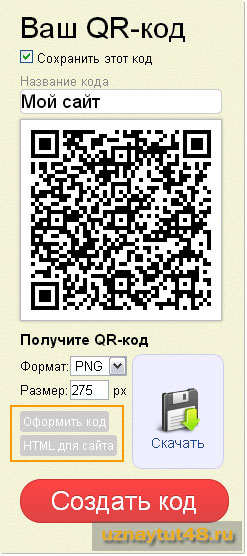
Праворуч, коли ви натиснете на червону кнопку “Створити код”, ви побачите вікно, за допомогою якого можна його редагувати.
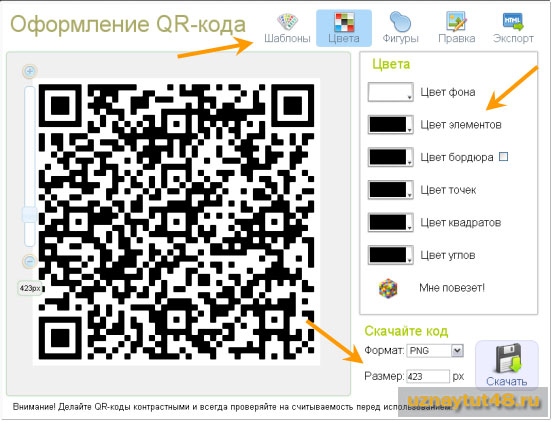
У цьому вікні можна створити унікальний код, не схожий на інші. Тільки перед публікацією такого коду обов'язково перевірте його на читання, щоб випадково не відправити не робочий код.
До речі, в анонсі цієї статті стоїть нормальний і робочий QR-код, який можна прочитати.
Якщо ви часто редагуєте шаблони або займаєтеся створенням графіки, вам може знадобитися програма для визначення кольору під курсором .
Успіхів!
Важливим елементом системи автоматичного керування магазином, складом чи іншим підприємством є сканер штрих-коду комп'ютера. Цей пристрій перетворює інформацію, записану на етикетці товару за допомогою штрихів, на запис із найменуванням товару.
Види пристроїв для зчитування штрих-кодів
Перед тим як придбати та встановити цей пристрійВам буде корисно знати, які бувають сканери штрих-кодів. У спеціальній літературі розрізняють такі моделі пристроїв зі світлодіодним та лазерним підсвічуванням.
Пір'яний пристрій для зчитування штрих-кодів
Wand сканер штрих-коду для комп'ютера, або як його ще називають пір'яною, - це недорогий та надійний пристрій. При роботі потрібно добре притиснути його до поверхні, на яку нанесений код, і провести його вздовж упаковки. Для зчитування інформації він використовує джерело світла невеликої потужності, промінь якого повинен перетнути код від початку до кінця.
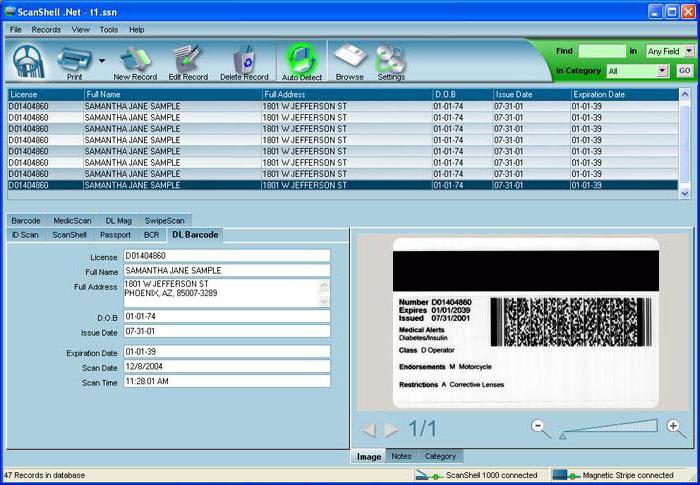
CCD пристрої
Ручний CCD сканер штрих-коду для комп'ютера використовує технологію читання інформації, що базується на тому ж принципі, що й у факсах. Відомі CCD сканери двох типів: контактні та безконтактні. При використанні контактної моделі оператору потрібно додати сканер до етикетки з кодом та натиснути кнопку. Головним недоліком таких сканерів є те, що вони погано працюють на нерівних поверхнях. У конструкції безконтактних CCD сканерах використовуються і чутливі фотодатчики, що дозволяє зчитувати зображення на відстані від 6 до 30 сантиметрів.
Image-сканер, або як їх ще називають фото-сканер, використовує ту ж саму CCD матрицю що і фотоапарати або відеокамери. Цей сканер коду зчитує всю інформацію повністю та його не потрібно спеціально орієнтувати щодо упаковки.
Лазерні пристрої для зчитування
Ручний лазерний сканерштрих-код для комп'ютера зручний і простий в експлуатації. Його робоча зона може досягати 20-110 см, а в деяких до 10 метрів.
Багатопроменеві лазерні сканери
Стаціонарний багатопроменевий проекційний лазерний сканер формує робочу зону, що складається з кількох променів. Для того щоб він міг вважати інформацію, достатньо щоб як мінімум один з безлічі променів перетнув усі штрихи. Такі пристрої бувають двох типів: вбудовані, які встановлюються в касовий прилавок, та проекційні.
Комбінований багатопроменевий сканер влаштований так само, як і стаціонарний, його головною відмінністю є те, що його можна взяти в руки. Робоча зона, у якій відбувається розпізнавання штрих-кодів (бар-кодів), таких пристроїв зменшено проти стаціонарними.
Біоптичний сканер створює дві робочі зони, в яких є безліч лазерних променів. Існують моделі таких сканерів, оснащені вагами.
Як встановити сканер для читання штрих-коду?
Перш ніж використовувати сканер, потрібно підключити його до комп'ютера та встановити необхідне програмне забезпечення. Існують три різновиди пристроїв за способом приєднання його до комп'ютера:
1. "У розрив клавіатури".
2. З використанням (як його ще називають RS232).
3. За допомогою USB-порту, який емулює інтерфейс RS232.
Розглянемо докладніше усі три способи підключення.
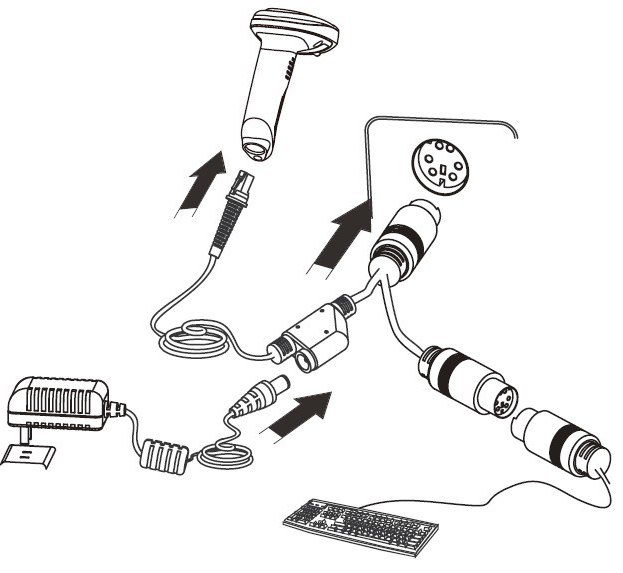
Підключення пристрою для читання штрих-коду "в розрив клавіатури"
Клавіатурний порт називається PS/2 і застосовується для приєднання до комп'ютера як клавіатури, і мишки. Зараз багато Материнські платимають лише один такий роз'єм, а в сучасних нетбуках і ноутбуках він відсутній.
Щоб підключити пристрій для зчитування клавіатури, потрібно спочатку вимкнути комп'ютер, витягти з роз'єму клавіатуру та вставити замість неї сканер. Після цього необхідно підключити клавіатуру до сканера. Після того, як ви всі підключили, можна вмикати сканер та комп'ютер у електричну мережу.
Після сканування штрих-коду пристроєм, оснащеним цим інтерфейсом, код вставляється туди, де знаходився курсор, оскільки якби ви набрали його на клавіатурі. Таким чином, якщо сканер не може рахувати код або вийшов з ладу, ввести код можна безпосередньо за допомогою клавіатури.
Ті, хто займається скануванням штрих-кодів пристроєм із подібним інтерфейсом, повинні звертати увагу на розкладку клавіатури при розпізнаванні серійних номерівв яких є букви. Наприклад, при включеній російській розкладці клавіатури замість коду a/n123215654QWE вважається ф/т123215654ЙЦУ.
Такий спосіб підключення економить один або USB, що може стати в нагоді при підключенні до комп'ютера безлічі різних пристроїв, наприклад, принтера друкуючого пристрою, ваги та інших пристроїв, необхідних для роботи касира. Також сканер штрих-кодів з підключенням «в розрив клавіатури» застосовується при використанні програми для штрих-кодів, яка здатна працювати тільки з подібними пристроями.
Встановлення пристрою для читання штрих-коду за COM-інтерфейсом
СОМ або RS-232 порт - це два різні позначення одного інтерфейсу, через який до персонального комп'ютераможна підключити різноманітні аксесуари. Цей роз'єм виконаний у вигляді прямокутника, який складається з двох рядів штирьків (в одному рядку 5, в іншому 4). Інформація від різноманітних зовнішніх пристроїв, При використанні цього способу передачі, надходить послідовно, по двох дротах. По дроту Rx інформація надходить у комп'ютер, а по Tx пристрій передаються керуючі сигнали. Іноді для коректної роботи програм застосовуються додаткові лінії RTS і CTS. Зараз ще можна знайти системні плати з одним роз'ємом RS-232, але на всіх сучасних нетбуках та ноутбуках він відсутній.
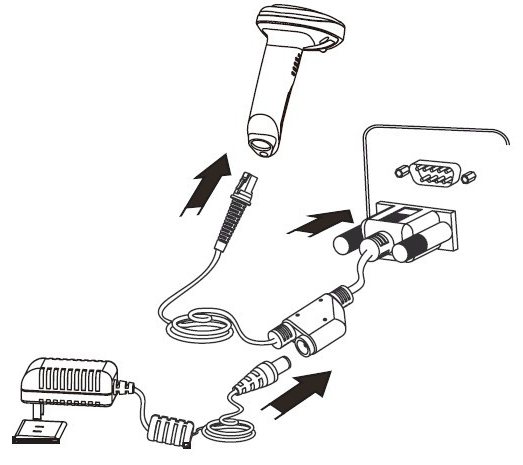
Щоб встановити сканер, його потрібно спочатку приєднати до COM портукомп'ютера, після чого будь-яка операційна система знайде його та попросить встановити необхідні драйвери. Їх можна знайти або на диску, що йде разом із пристроєм, або завантажити в інтернеті. Деякі виробники сканерів пропонують спеціальні програми, за допомогою яких можна керувати гучністю подачі сигналу або встановити службові символи.
Сканер штрих-кодів можна приєднати до комп'ютера за допомогою спеціального перехідника з USB на COM-інтерфейс, який потрібно вставити в USB та інсталювати драйвер ( спеціальна програмасканера штрих-кодів). При коректному встановленні пристрою в системі виявиться віртуальний інтерфейс стандарту RS-232, використання якого не повинно відрізнятися від роботи зі звичайним послідовним підключенням.
Сканер штрих-кодів з COM-портом можна підключити до касового апарату або іншого обладнання, що має RS-232 інтерфейс. Для такого з'єднання використовуються перехідники від роз'єму, який використовується у пристрої, що зчитує штрих-коди, RJ-45 (або 11). Після цього потрібно настроїти параметри з'єднання у пристрої сканування.
Також даний типЗ'єднання використовується, якщо програма сканера кодів спеціально слухає порт і при виявленні коду вставляє його в потрібне місце. При цьому не важливо, де зараз знаходиться курсор.
Як підключити сканер штрих-коду комп'ютера з інтерфейсом USB?
Будь-який сучасний комп'ютер, нетбук, ноутбук оснащений портом USB. У цьому стандарті дані передаються послідовно по двох дротах, ще два дроти служать для подачі напруги на пристрої, які підключаються до ПК.
![]()
Основною перевагою цих пристроїв для зчитування штрих-коду комп'ютера є їхня велика швидкість обміну даними та можливість підключення до працюючого комп'ютера. Невеликі ручні сканери штрихових кодів споживають невелику кількість електроенергії, тому їхнє харчування здійснюється від USB порта. Багатоплощинні пристрої для зчитування потужніші і тому мають окремий блок живлення.
Встановлення сканера не повинно викликати труднощів, адже всі сучасні Операційні системирозпізнають пристрій для читання кодів як звичайну клавіатуру, тому для своєї роботи вони не вимагають жодних драйверів. Після того, як штрих-код відскановано, програма вставляє його туди, де знаходиться курсор.
Багато сканерів штрихових кодів, які підключаються на USB порт, можна змусити працювати в режимі, в якому він емулюватиме RS-232 порт. Найчастіше для цього потрібно вважати спеціальний штрих-код, який дано в інструкції та інсталювати драйвер віртуального порту. Після переведення пристрою в режим емуляції COM-інтерфейсу його використання буде таким же, як і для звичайного сканера, що працює зі стандартом RS-232.
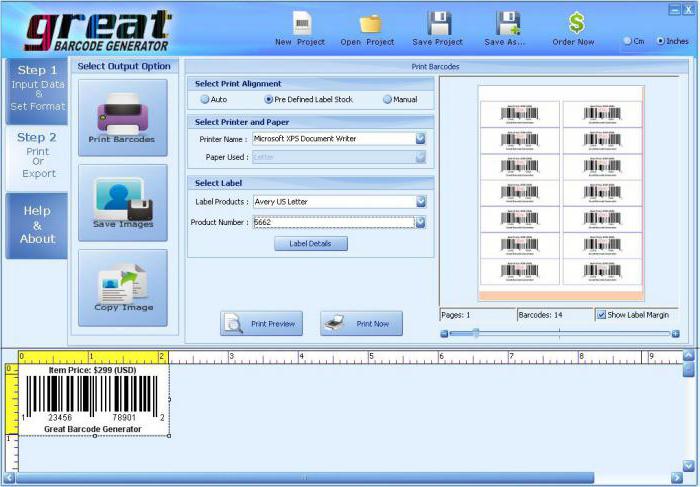
У багатьох пристроях для зчитування існує можливість встановлювати символи, які будуть передаватися перед і після штрих-коду. Так, перед читанням коду багатьом користувачам було б зручно, якби сканер передавав один із таких символів, як Insert, F1 або F9. Завдяки такій можливості зменшується кількість натискань на клавіатуру оператором та полегшується його робота.
Перевірка правильності підключення та працездатності сканера
Після завершення встановлення сканера штрих-коду необхідно перевірити роботу пристрою.
Щоб переконатися, що сканер, підключений «в розрив клавіатури» або через USB-роз'єм, працює правильно, потрібно запустити будь-який текстовий редактор, наприклад, «Блокнот», і спробувати відсканувати код. Якщо на екрані з'являться символи, пристрій правильно налаштовано.

Якщо пристрій для читання штрих-кодів підключено до RS-232 або працює через USB в режимі COM-інтерфейсу, то попередньо потрібно запустити будь-яку термінальну програму і налаштувати її на потрібний порт. Після цього можна зчитувати код із упаковки. При правильному налаштуванні на екрані повинні з'явитися символи, що зчитуються.
Наприкінці 90-х років минулого століття Японію захопила хвиля моди на штрих-коди. Інформації, зашифрованої в звичайному штриху, перестало хапати - так на світ з'явився його просунутіший послідовник - двомірний штрих-код або QR-код. Період його розквіту прийшов на 2000-і роки, коли його «ліпили» скрізь, де можна і не можна.
Зараз, звичайно, мода на це значно спала, проте використовують його часто. Але якщо на телефонах та планшетах зі скануванням і розпізнаванням КюАр коду проблем немає, то з комп'ютерами та ноутбуками дещо складніше.
Є кілька способів сканувати QR код на комп'ютері, щоб прочитати його. Я розповім про кожен з них, а Ви вже оберете той, який буде зручніше використовувати у Вашому випадку.
1. QR код-сканер онлайн
Найпростіший спосіб розшифрувати QR на комп'ютері чи ноутбуці, який вимагає установки програм, бібліотек тощо. Потрібен лише доступ в Інтернет, щоб зайти на сайт decodeit.ru. Цей простий і водночас функціональний ресурс дозволяє робити на ПК усі необхідні операції - прочитати та розшифрувати КюАр-код, підсунувши файл із його зображенням.
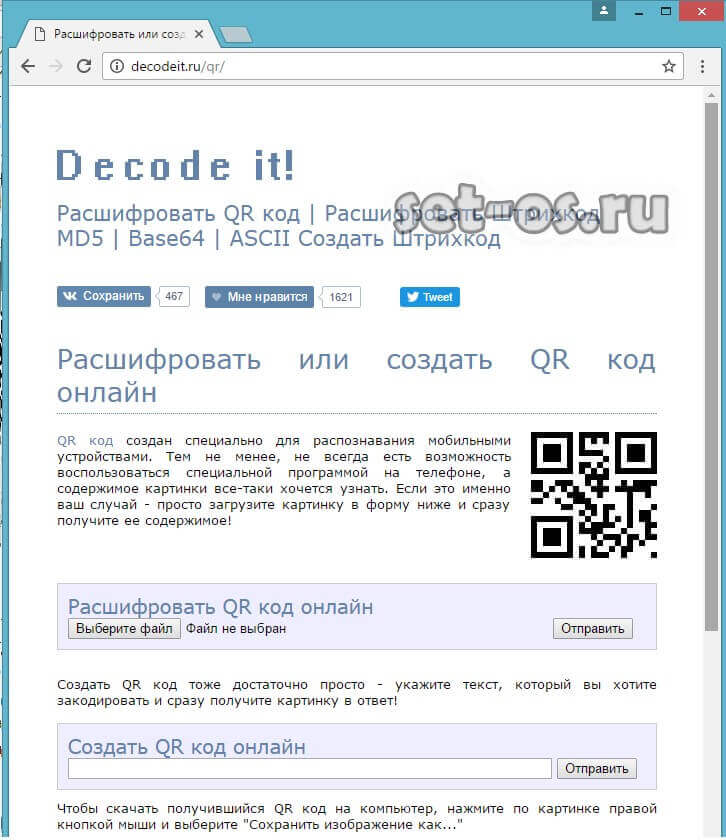
Тут Ви також зможе створити свій двовимірний штрих-код. Для цього необхідно лише ввести посилання або текст у полі «Створити QR код Онлайн» та натиснути кнопку «Надіслати». На екрані з'явиться зображення, яке потрібно зберегти на комп'ютер і надіслати адресату.
2. Програма для читання QR кодів
Ще один відмінний спосібпрочитати двовимірний штрих-код на комп'ютері та розпізнати його - це безкоштовна програма CodeTwo QR Code Desktop Reader. Єдине обмеження - вона здатна прочитати не всі коди - є й ті, які їй не під силу.
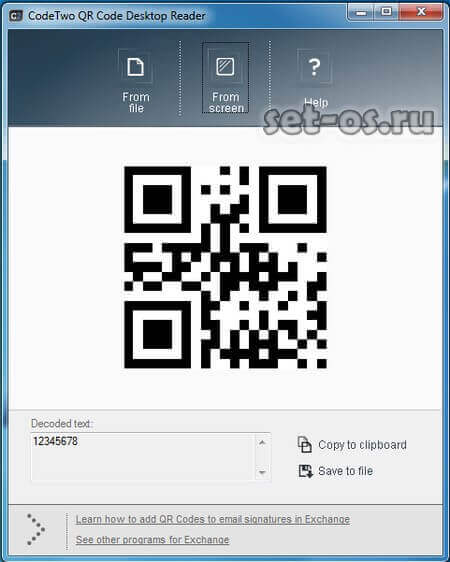
Утиліта вимагає встановлення в систему, після чого автоматично запуститься.
Далі треба відкрити файл із QR-кодом або зайти на сторінку в Інтернеті, звідки його треба сканувати. Знову переходимо до додатку та натискаємо на кнопку «From screen». Тепер треба мишею виділити КюАр рамкою, після чого відпустити кнопку. Тепер програма сама розшифрує його, прочитає і видасть результат.
Деякі користувачі не зовсім розуміють, що таке QR-код, для чого він потрібен, як його прочитати (розшифрувати) і здивовано дивляться на чорний (або) кольоровий квадрат з якимись лініями.
Для початку трохи інформації
QR Code) - це вдосконалений матричний код, який підтримує більший обсяг інформації, ніж лінійний штрих-код, тобто. Своєрідний двомірний штрих-код, Barcode. Розробили його ще в середині 90-х років минулого століття в країні "висхідного сонця" - Японії. У нас, у Росії він став популярним порівняно недавно, у зв'язку з "повальним" розповсюдженням смартфонів. На відміну від штрих коду, де інформація обмежена 30 символами і читається вона по горизонталі, QR-код можна закодувати досить великий обсяг інформації по горизонталі та вертикалі - наприклад більше 4000 букв і цифр.
Сканер QR-коду для ПК
А як бути звичайним користувачем ПК, як дізнатися, що зашифровано в коді за допомогою комп'ютера і самому створити QR-код? Хоча й існують онлайн сервіси для створення QR Code, але я віддаю перевагу встановленим на ПК додаткам, та й інтернет не завжди під рукою)). Однією з таких програм, яка створює, сканує та розшифровує QR-коди є QuickMark for PC. Стандартна версія програми безкоштовна і дозволяє декодувати популярні формати 1D і 2D штрих-кодів за допомогою веб-камери або захоплення з екрана. Доступно створення та збереження своїх, власних 2D штрих-кодів - Quick Code та QR-кодів у вигляді посилання на сайт, текстової інформації, візитки, телефону, смс та e-mail.



